官網管理:部落格文章
- Showmore 直播電商開店平台

- 2022年3月16日
- 讀畢需時 3 分鐘
已更新:2025年3月25日

前言
現在還有人看部落格文章嗎?你可能會覺得部落格已經漸漸式微,有號召力及自帶流量的KOL、部落客轉移至社群平台上,但仔細想想當你想要搜尋特定事物或商品時,第一件事還是在 Google 上輸入相關字詞,讓 Google 推薦你適合的內容,只要你的部落格內容夠有深度,符合消費者的口味,就能讓 Google 在搜尋結果頁面展示你的文章,吸引別人來官網看。一起來看該如何設定 Showmore 官網的部落格文章吧!
本文亮點
一、部落格文章基本操作
新增文章
Step 1 「官網管理」→「部落格文章」→ 點擊「新增文章」

Step 2 文章基本設定
標題必填
封面圖片可視需求選擇是否需上傳(建議上傳尺寸: 4:2.6比例之圖片)
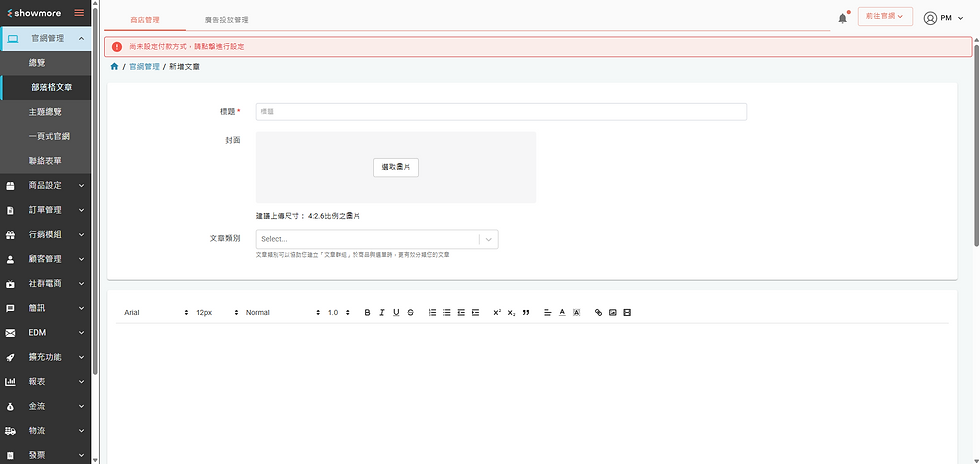
基本操作
Step 3 文章內容編輯
可在工具欄的選項中,上傳圖片(右二)、影片(右一),或者將文字插入連結(右三),以及調整字型、字型大小、間距等。
備註:圖片大小2MB,長寬不限。

Step 4 文章內容新增完後,點選下方「儲存設定」即可

刪除文章
Step 1 勾選欲刪除的文章,點擊「刪除文章」即可

二、推薦文章設定
可以藉由新增其他推薦文章,讓消費者較容易瀏覽站內的其他篇文章。
Step 1 輸入「標題」

Step 2 點選「新增文章」

Step 3 勾選要放到推薦的文章後,點擊「確認」即可

三、聯絡表單功能
部落格文章也可以新增聯絡表單的功能,讓消費者直接在文章內填入基本資料,供商家聯繫。
官網示意圖⬇

設定方式如下
Step 1 將「聯絡表單」功能的開關打開

Step 2 輸入「標題」&「簡述」,描述填寫此表單的用意

Step 3 接著就是新增表單的欄位,點選表單的「+」號

Step 4 下拉選單可以選擇表單欄位

Step 5 若該欄位為必填項目,也可以將「為必填欄位」勾選起來

Step 6 若上方有設定推薦文章,「開啟勾選框」可以在推薦文章下方有勾選的欄
位,若商家針對其他篇貼文有興趣,可以勾選其他篇貼文後將表單送出

四、後台查看聯絡表單
Step 1 消費者送出表單後,商家可以在「官網管理」→「聯絡表單」的地方看到消
費者送出的聯絡表單資訊

Step 2 點進表單內即可看見消費者填寫的資訊
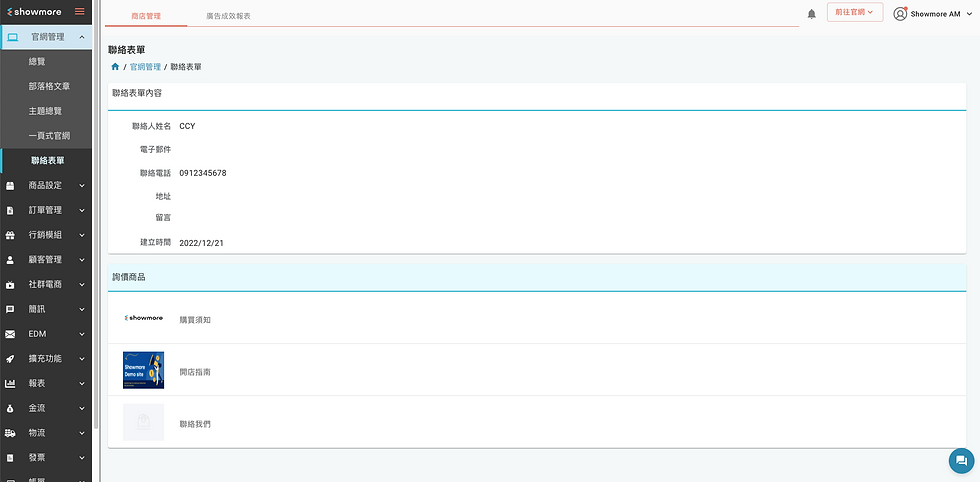
五、部落格文章應用
頁尾設定
說明:品牌官網的頁尾可由商家自行設定
1. 在「版型編輯」的地方,點選「樣式設定」,將「頁尾」展開後 →「新增母選單」,輸入選單名稱(限6字)

2. 將母選單展開 →「新增子選單」,接著選擇「文章連結」並選取欲顯示的文章

3. 點擊前台頁尾連結可連至部落格文章頁面


商品選單
說明:前台選單除了可以放置商品之外,也可以放置部落格文章
1. 到「網站設定」的地方,點選「商品與選單」→「新增選單」

2. 輸入「選單標題」→「選單類型」選擇【文章群組 】or【文章連結】

3. 若選單類型選擇【文章群組】,可將多篇文章放置同一個選單內

【文章群組】前台呈現樣式⇩

4. 若選單類型選擇【文章連結】,僅能選擇一篇文章在選單內

【文章連結】前台呈現樣式⇩,點擊選單即會顯示文章內容

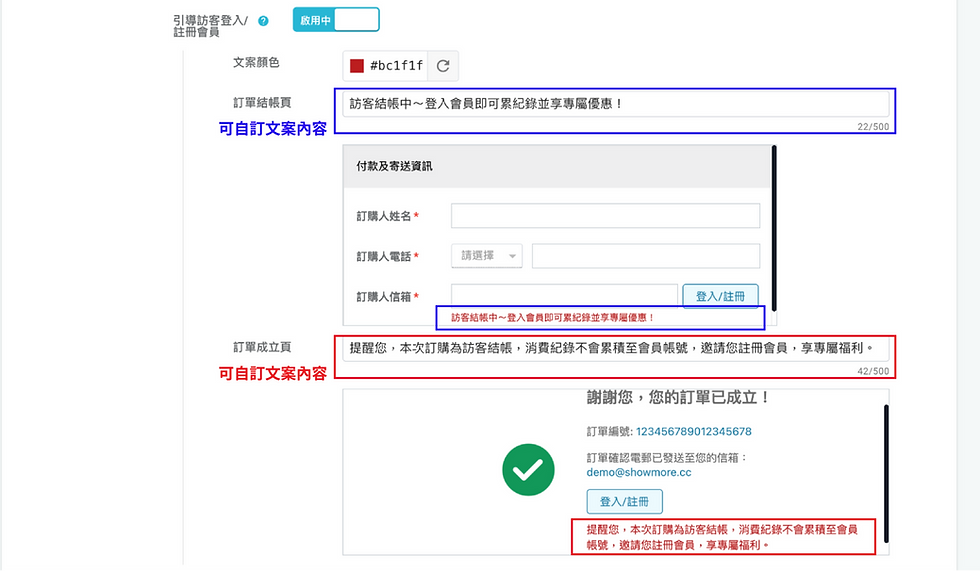



留言